Dns_probe_finished_nxdomain hatası her gün binlerce kişinin aldığı basit bir hatadır. İnternette gezinmek için birçok protokol ve sunucu yazılımı mevcuttur. Dns_probe_finished_nxdomain _dns bağlantıları bu yazılımların işleyişini gerçekleştirir. Kısacası internette rahatça gezinmenizi sağlayan yapı tam olarak Alan Adı Sistemidir (DNS). İnternet siteleri belirli sistemler üzerinde çalışmak zorundadırlar. Bu sebeplerden dolayı her sitenin farklı olması için domain satın almaları gerekir. Daha sonra bilgilerinin sunucular tarafından sürekli erişilebilir hale getirilmesi gerekir. Bu sayede internette dilediğiniz gibi gezinebilirsiniz.
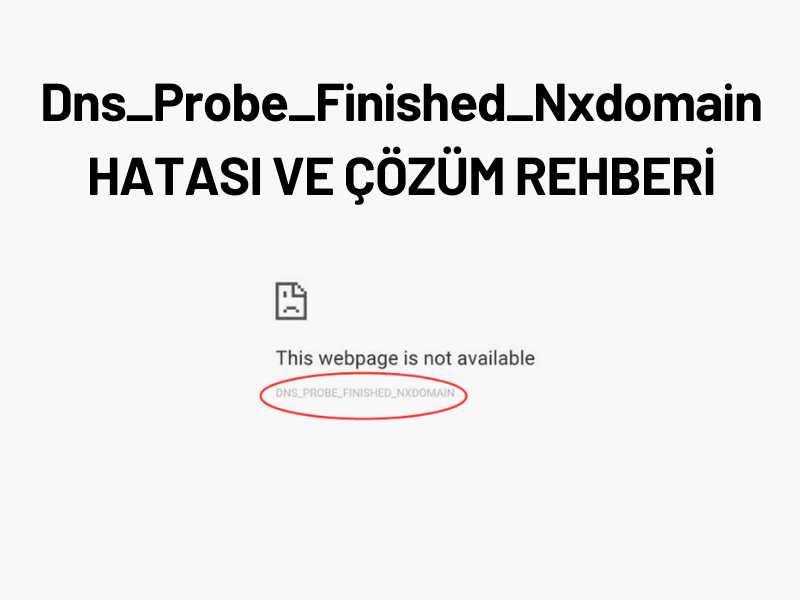
Dns_probe_finished_nxdomain Hatası Nedir?
Dns_probe_finished_nxdomain hatası, bir web sayfasına erişmek istediğinizde ancak erişemediğinizde ortaya çıkan bir hatadır. DNS sunucusu, mevcut internet bağlantınızdaki alan adının IP adresini algılayamadığında ortaya çıkar. En çok internet tarayıcınız bir web sitesinin alan adına bağlanamadığında olur çünkü DNS sunucusu IP listesinde bulamaz.
Dns_Probe_Finished_Nxdomain Hatası Nedenleri?
DNS_PROBE_FINISHED_NXDOMAIN hatasını almanızın başka birçok nedeni olabilir ve bu makalede hepsini ele alacağız.
VPN ve Antivirüs’ü Devre Dışı Bırakmak
DNS_PROBE_FINISHED_NXDOMAIN ile sorun yaşıyorsanız, önce etkin VPN’i veya antivirüsü devre dışı bırakmayı deneyin. Antivirüs programınızı devre dışı bırakmak için denetim masasını açın ve gerekli seçeneği bulun. Öte yandan, Windows’ta VPN’i devre dışı bırakmak için aşağıdaki adımları izleyin: Denetim Masası menüsünde “Ağ Bağlantıları” seçeneğini bulun ve çift tıklayın. Bu size sahip olduğunuz bağlantıların bir listesini gösterecektir. Devre dışı bırakmak istediğiniz VPN’in üzerine gelin. Windows sürümüne bağlı olarak pencerenin sol tarafında ya da üst kısmında bağlamsal bir menü belirecektir. “Bu bağlantı için ayarları değiştir” seçeneğini seçin. Pencerenizin üst kısmındaki “Ağ” sekmesini seçin ve “Kaldır “a tıklayın. Hepsi bu kadar ancak VPN’i başarıyla devre dışı bıraktığınızdan emin olmak için bilgisayarınızı hemen yeniden başlatın.
DNS Önbelleğini Temizlemek
DNS önbelleği, ziyaret ettiğiniz web sitelerinin IP adreslerini tutar. Eski IP adresleri bu soruna neden oluyorsa, önbelleğin temizlenmesi DNS_PROBE_FINISHED_NXDOMAIN hatasının çözülmesine yardımcı olabilir.
DNS önbelleğini temizlemek için Windows’ta komut istemini yönetici olarak çalıştırmanız gerekir. Ardından “ipconfig/flushdns” yazın ve enter tuşuna basın.
IP Adresini Komut Satırı Üzerinden Ayarlama
Bunu yapmak için Windows tuşu ve R’ye veya arama çubuğuna basın ve Komut İstemi yazın. Komut İstemi’ni gördüğünüzde, üzerine sağ tıklayın ve yönetici olarak çalıştırın. Sorunu çözmek için aşağıdaki komut kodlarını tek tek kopyalayıp yapıştırın.
- ipconfig/release
- ipconfig/all
- ipconfig/flushdns
- ipconfig/renew
- netsh int ip set dns
- netsh winsock reset
Chrome Flags’i Sıfırlamak
DNS_PROBE_FINISHED_NXDOMAIN hatası, cihazınızın Google Chrome’un sunucusuyla iletişim kuramamasından kaynaklanır. Bu özelliklerin özelliklerini sıfırlayarak bu sorunu çözebilirsiniz. Bunu yapmak için adres çubuğuna “chrome://flags/” yazın. Tümünü varsayılana sıfırla seçeneğine tıklayın, Chrome’u kapatın ve yeniden açın.
Sonuç Olarak
Bilgisayarınız DNS_PROBE_FINISHED_NXDOMAIN hatası almaya devam ediyorsa, internet sağlayıcınızla iletişime geçin. Onların tarafında herhangi bir sorun olup olmadığını veya sizin için bir çözüm bulup bulamayacaklarını sorun.